Neste tutorial, você aprenderá como adicionar produtos automaticamente à página principal do seu site na Shopify. A configuração correta das suas categorias de produtos e a gestão eficiente das suas listas de produtos podem ter um impacto significativo na experiência do utilizador da sua loja virtual. Vamos analisar o processo passo a passo.
Principais lições
- Aprenderá a adicionar produtos automaticamente utilizando categorias
- A personalização dos cabeçalhos e do tamanho do tipo de letra também é importante para a conceção visual do seu sítio.
- É possível utilizar etiquetas específicas para os produtos para controlar a automatização.
Guia passo a passo
Introdução e personalização da página
Comece por abrir a página inicial do seu sítio Web Shopify. Para aceder às definições de funções, desloque-se para baixo na página. Clique no pequeno cabeçalho para personalizar a área. Deixe-me mostrar-lhe o que fazer a seguir.
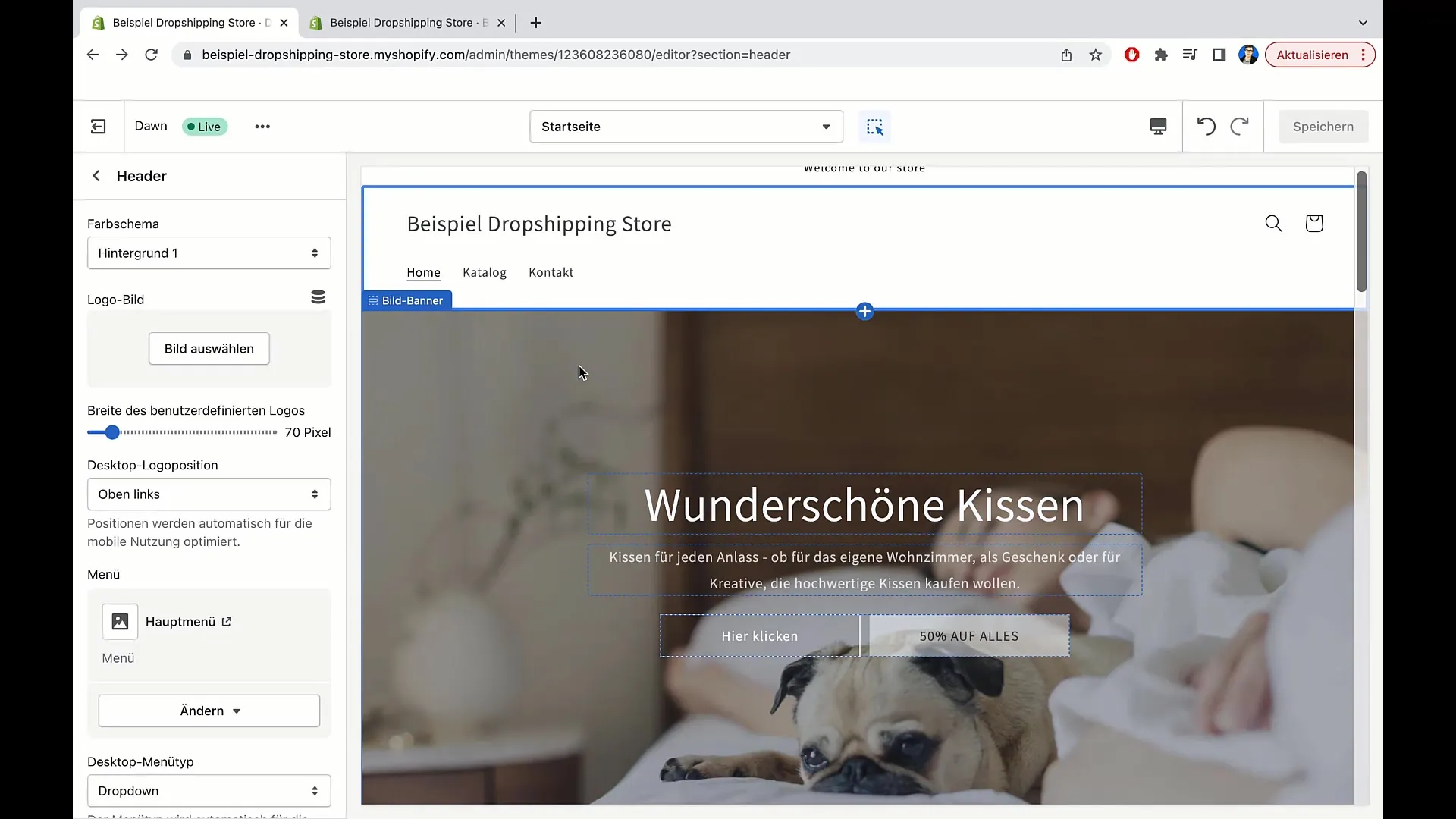
Agora tem a opção de editar o texto nesta área. Pode acrescentar uma descrição introdutória, como por exemplo "Vendemos os seguintes produtos". Isto cria expectativas nos clientes e dá uma visão geral inicial da oferta.
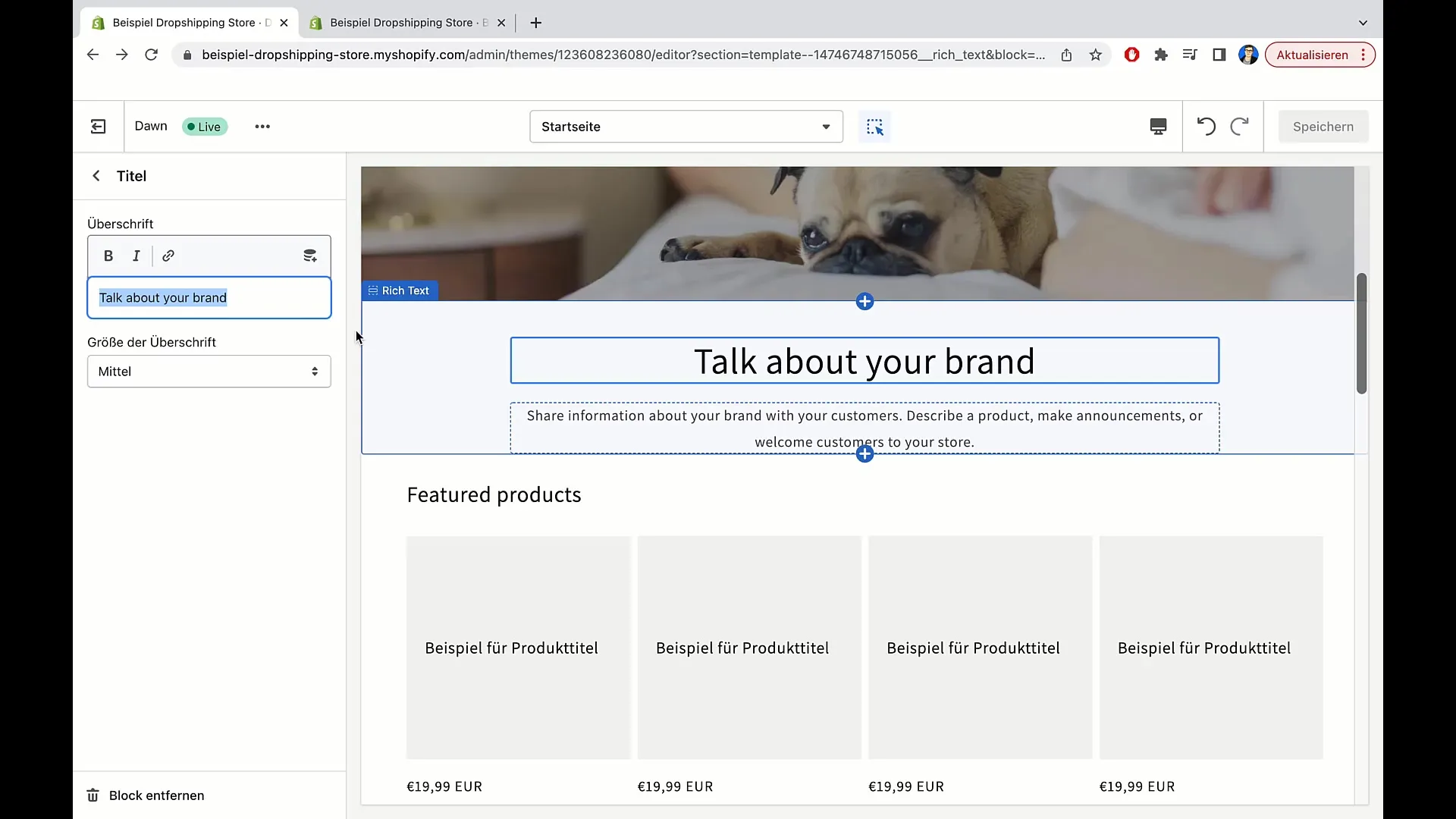
Para otimizar a apresentação, pode ajustar o tamanho do título. Existem opções como pequeno, médio, grande e extra grande. Depois de ter escolhido o tamanho mais adequado, o texto será mais legível. Recomendo que o tamanho seja "médio".
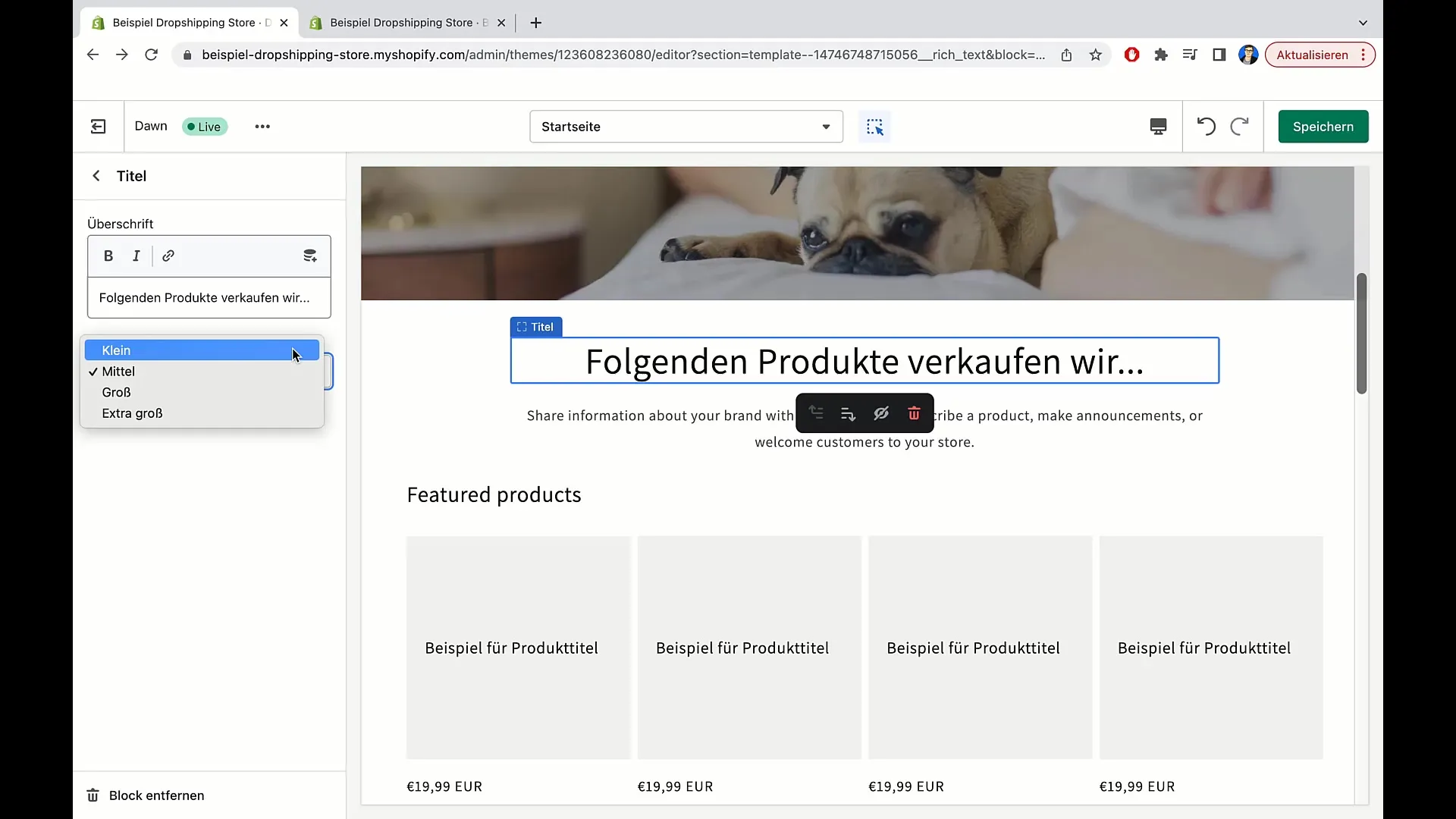
Também pode acrescentar texto adicional por baixo, como, por exemplo, informações sobre os seus produtos. Escreva uma breve descrição, como, por exemplo, "Há muitos anos que vendemos almofadas e outros materiais decorativos de alta qualidade". Estas informações podem ajudar a estabelecer uma ligação com os seus clientes.
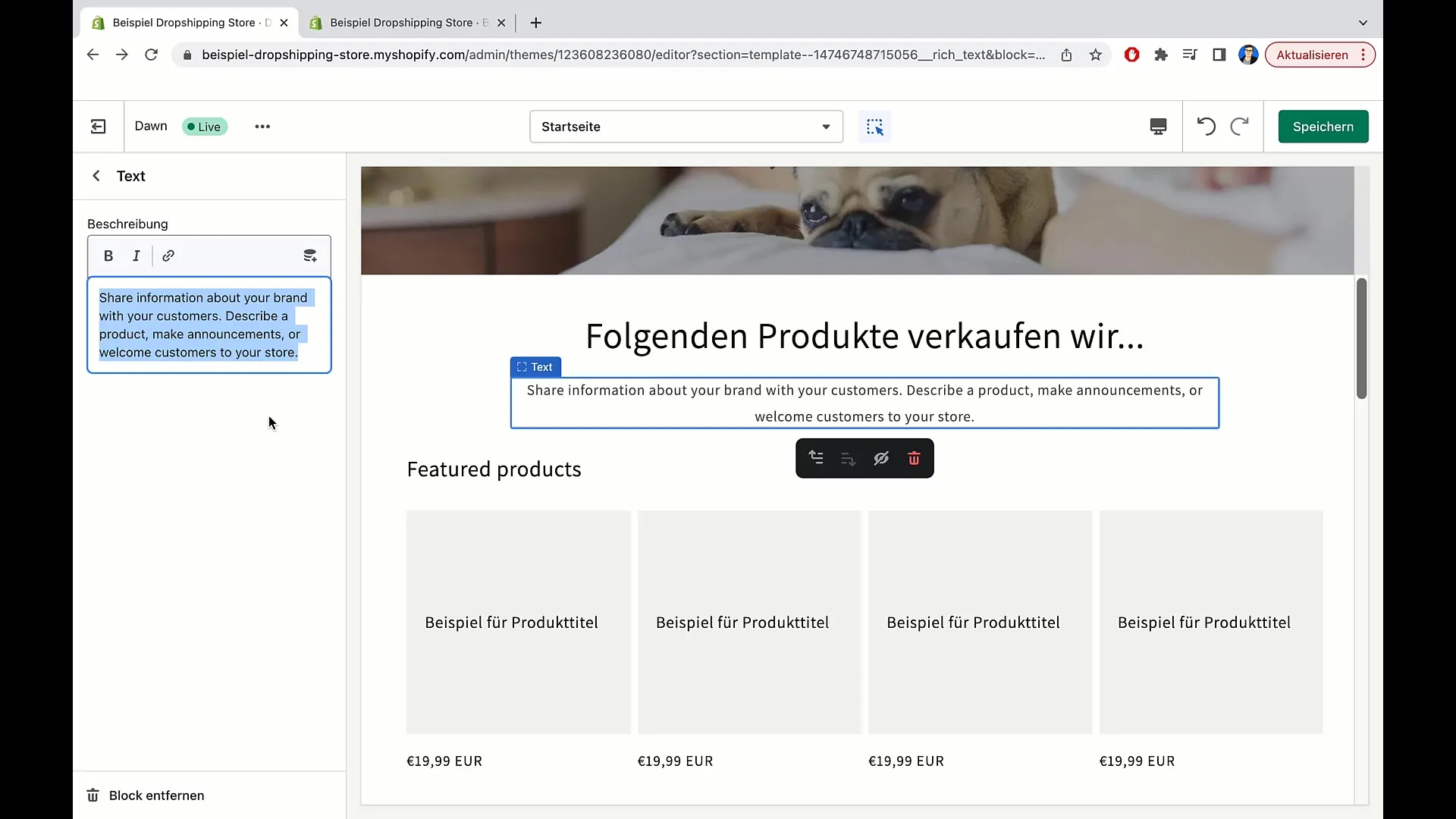
Adicionar categorias e produtos
Ao deslocar-se para baixo, irá encontrar as categorias e os produtos em destaque. Para adicionar produtos a esta secção, é importante, em primeiro lugar, adicionar um título. Aqui, recomendo "Visão geral do produto". Este título ajuda os utilizadores a manter a clareza na página principal.
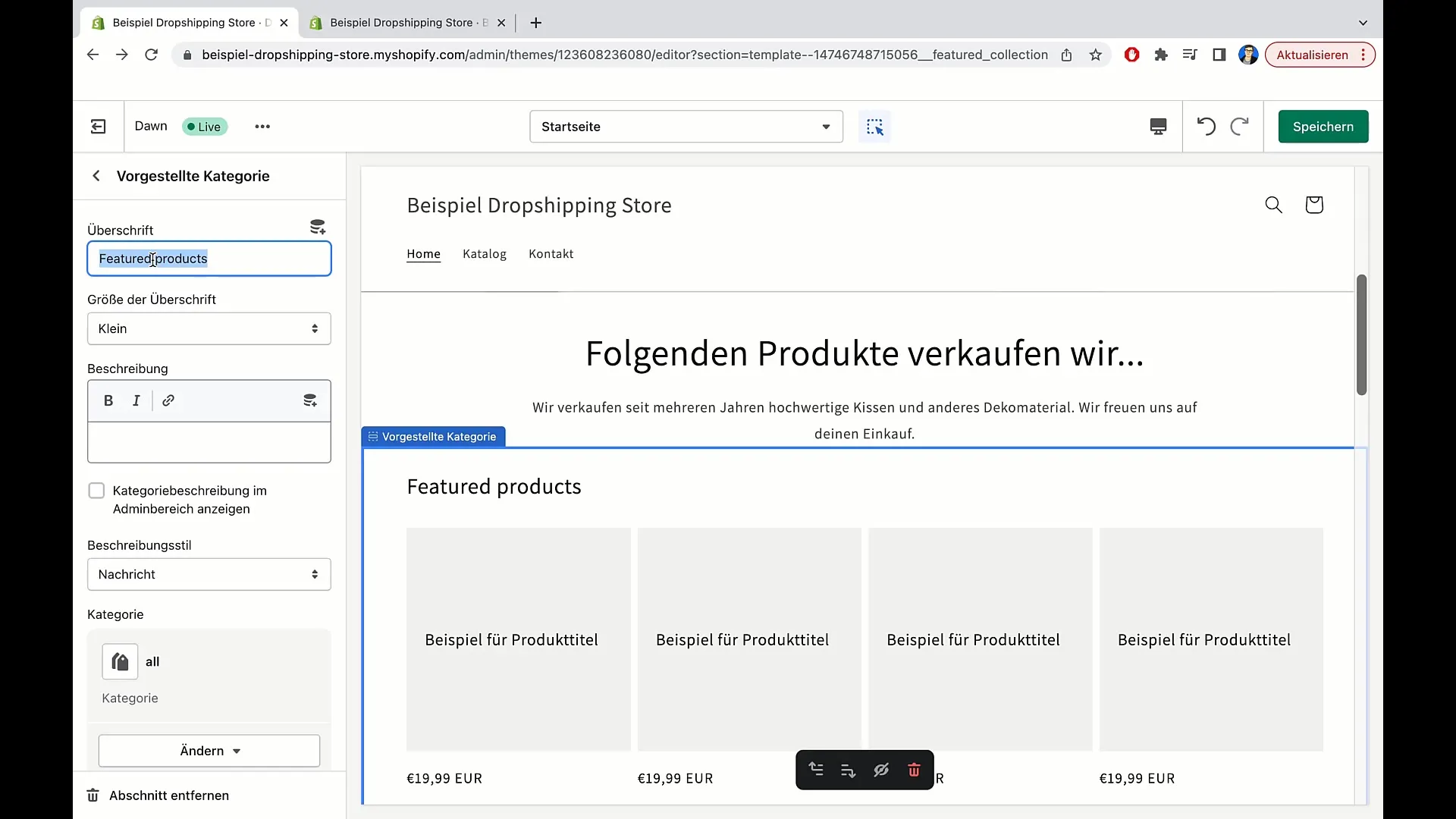
Tem também a opção de adicionar uma descrição sob este título. No entanto, se achar que não é necessário, pode passar sem ele. Cada detalhe deve ser escolhido para apoiar a experiência do utilizador.
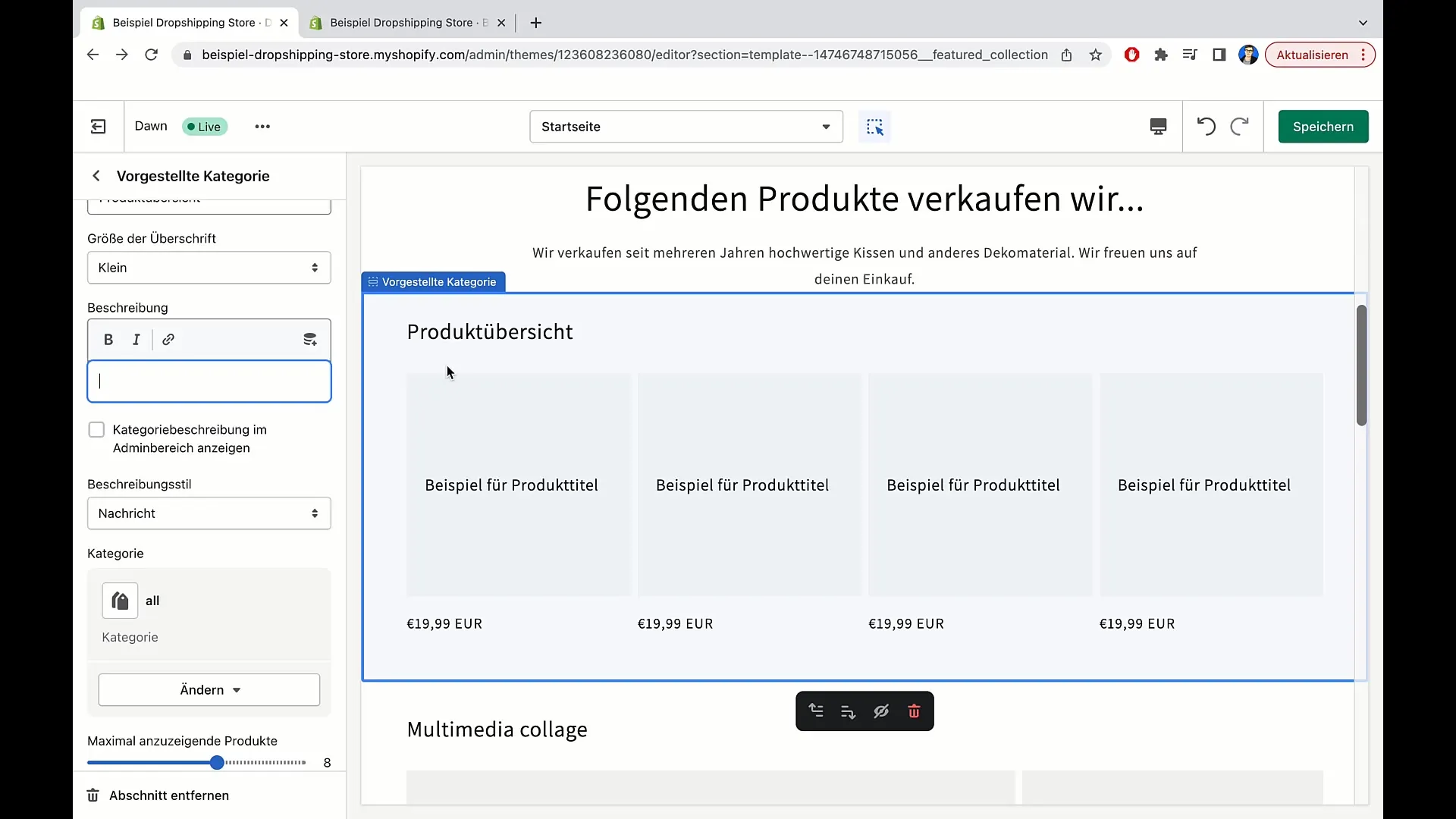
Configurar categorias e subcategorias
O passo seguinte consiste em gerir as categorias de produtos específicas. Para adicionar produtos a uma categoria, clique em "Alterar categoria". Pode ver todos os produtos da sua loja e categorizar os produtos desejados em categorias específicas.
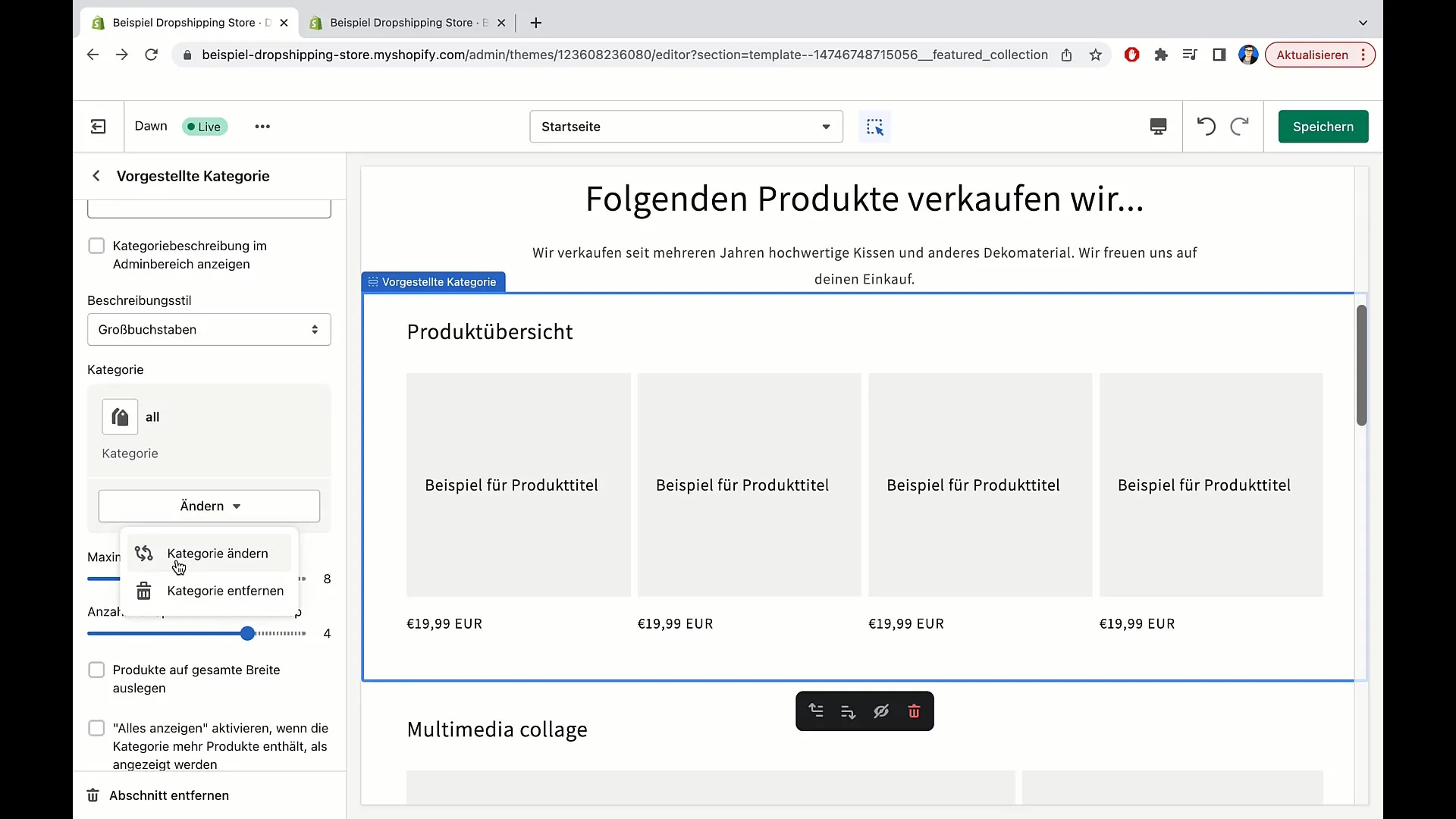
Se pretender criar uma nova categoria, clique em "Criar categoria" e introduza o título e uma descrição. É aconselhável utilizar termos claros, como "almofadas" ou grupos de produtos específicos, para facilitar a pesquisa.
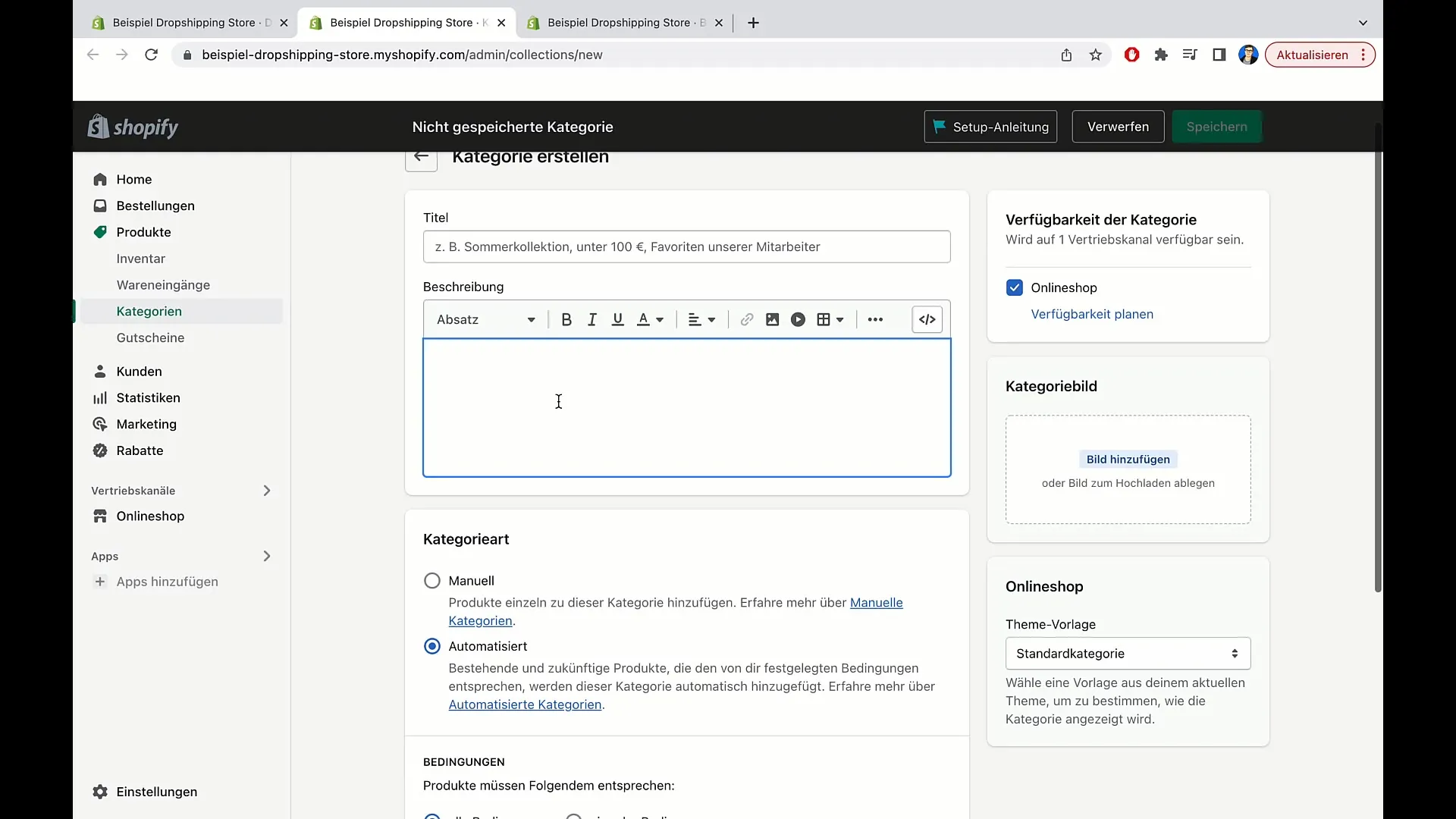
Utilize a automatização no processo de categorização para atribuir produtos mais rapidamente. Estabeleça condições definindo etiquetas. Por exemplo, se um produto tiver a etiqueta "almofada", é automaticamente adicionado à categoria correspondente. Estas definições poupam tempo e tornam a sua administração mais eficiente.
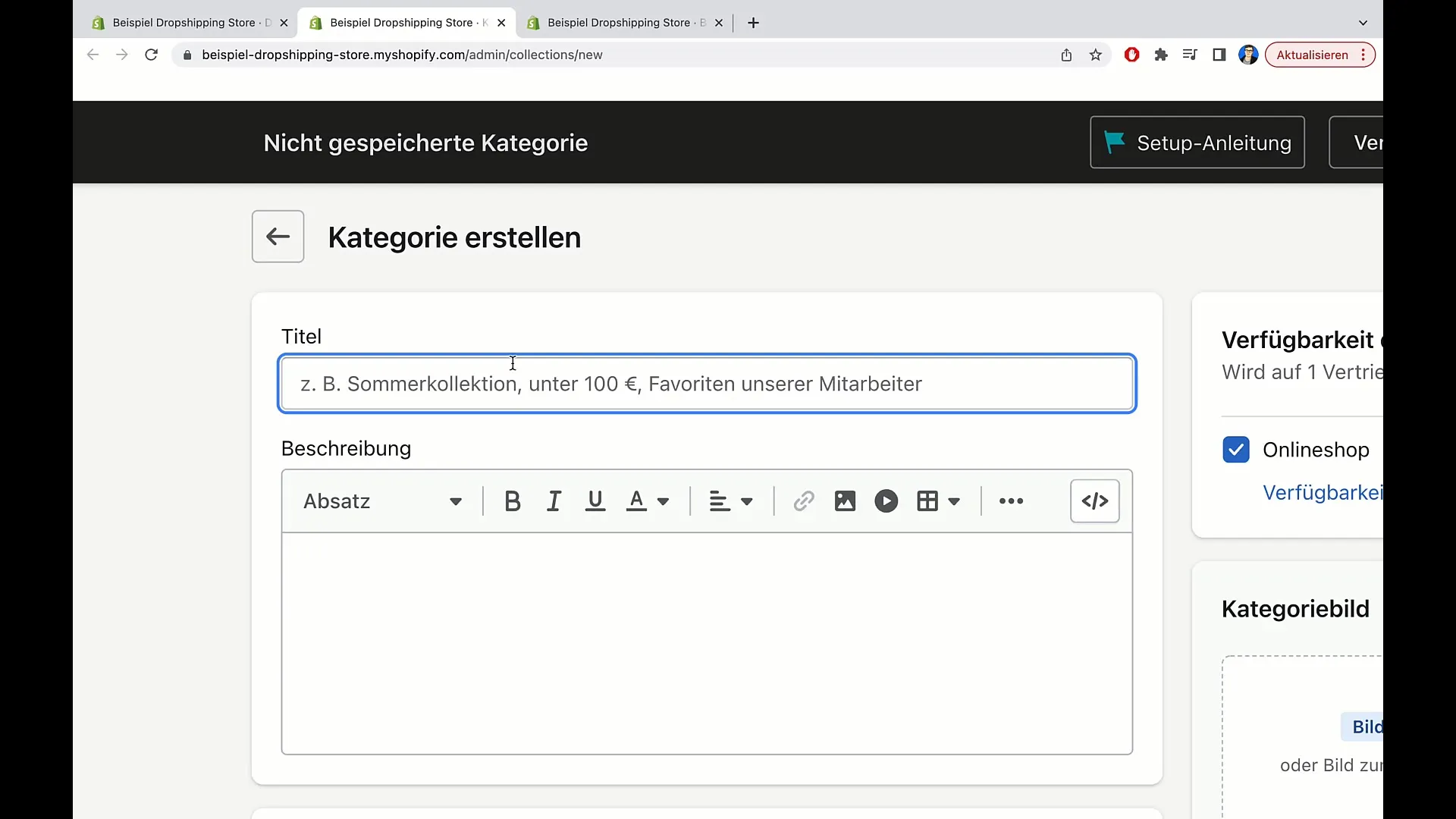
Depois de ter efectuado todas as definições, clique em "Guardar". A sua categoria "Almofadas" deve agora ser criada. Isto garantirá que a seleção de produtos de almofadas seja apresentada corretamente na página principal.
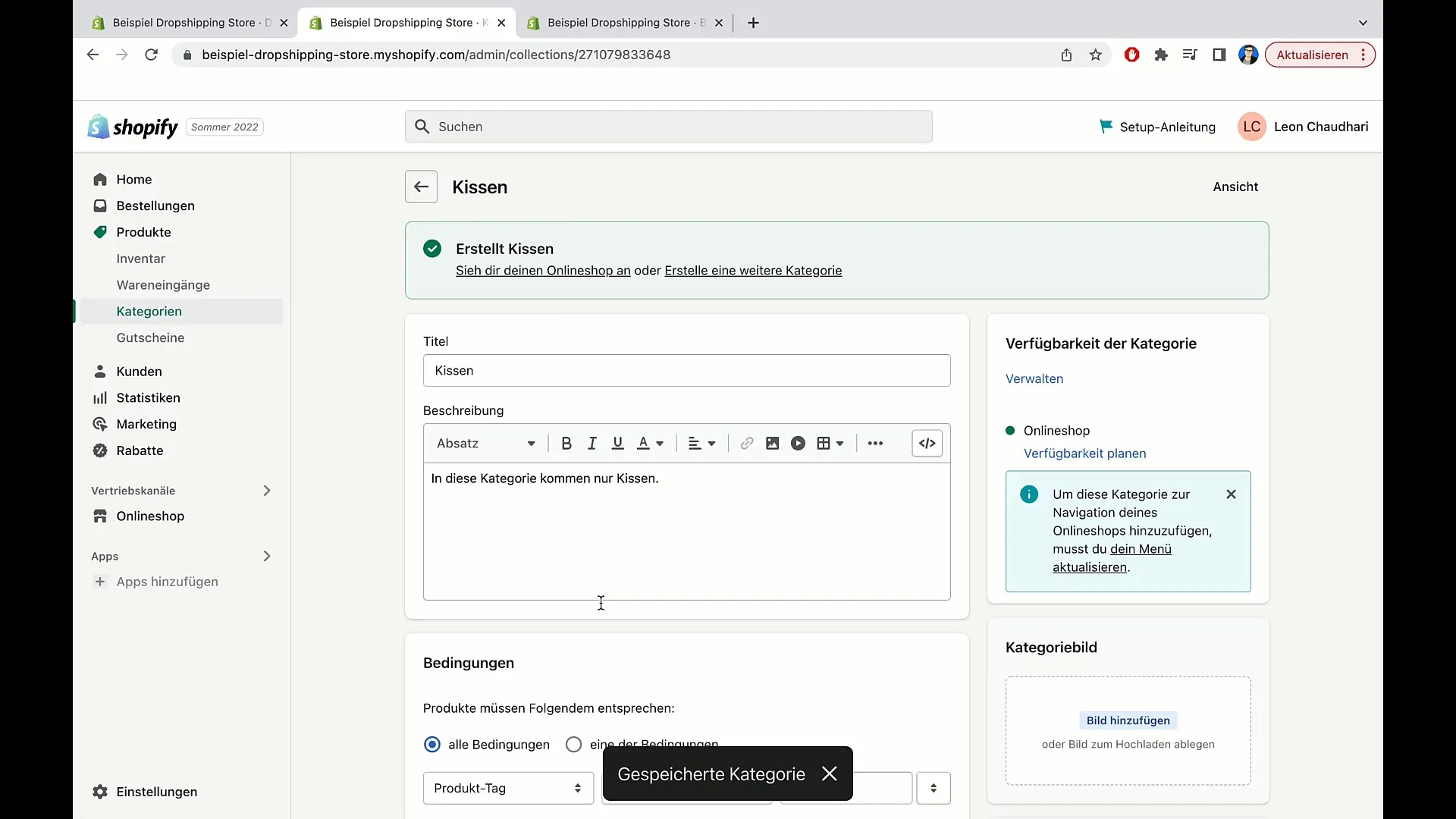
Finalização e etapas seguintes
Depois de ter adicionado os seus produtos, volte a carregar a página para ver as suas alterações. Verá agora a categoria "Almofadas" com os produtos correspondentes. Verifique tudo para se certificar de que tudo está correto.
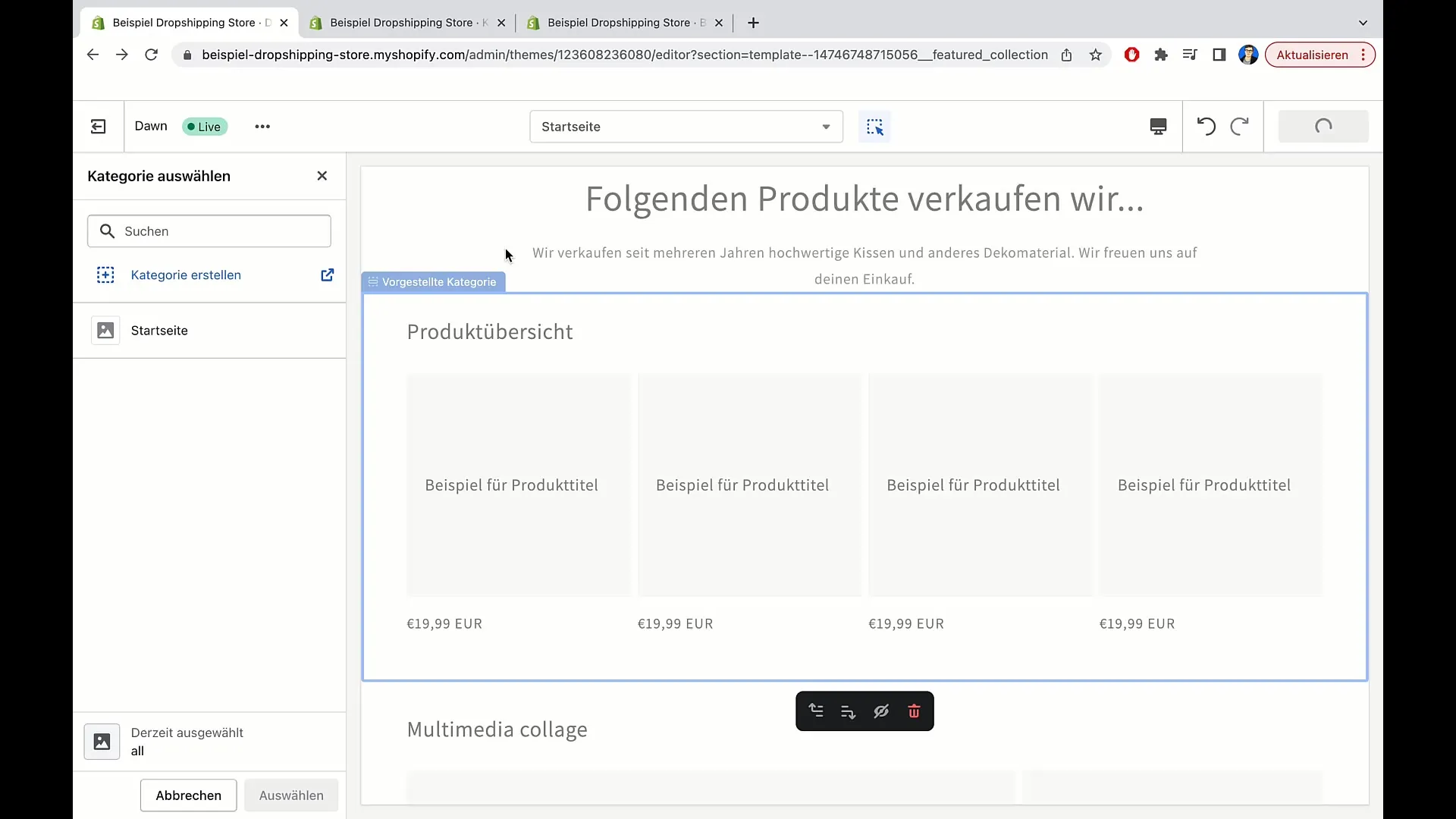
Para futuras actualizações, também pode adicionar produtos premium ou ofertas, como preços especiais, às categorias. Ao atualizar regularmente as suas categorias, manter-se-á sempre relevante e oferecerá aos seus clientes novos conteúdos.
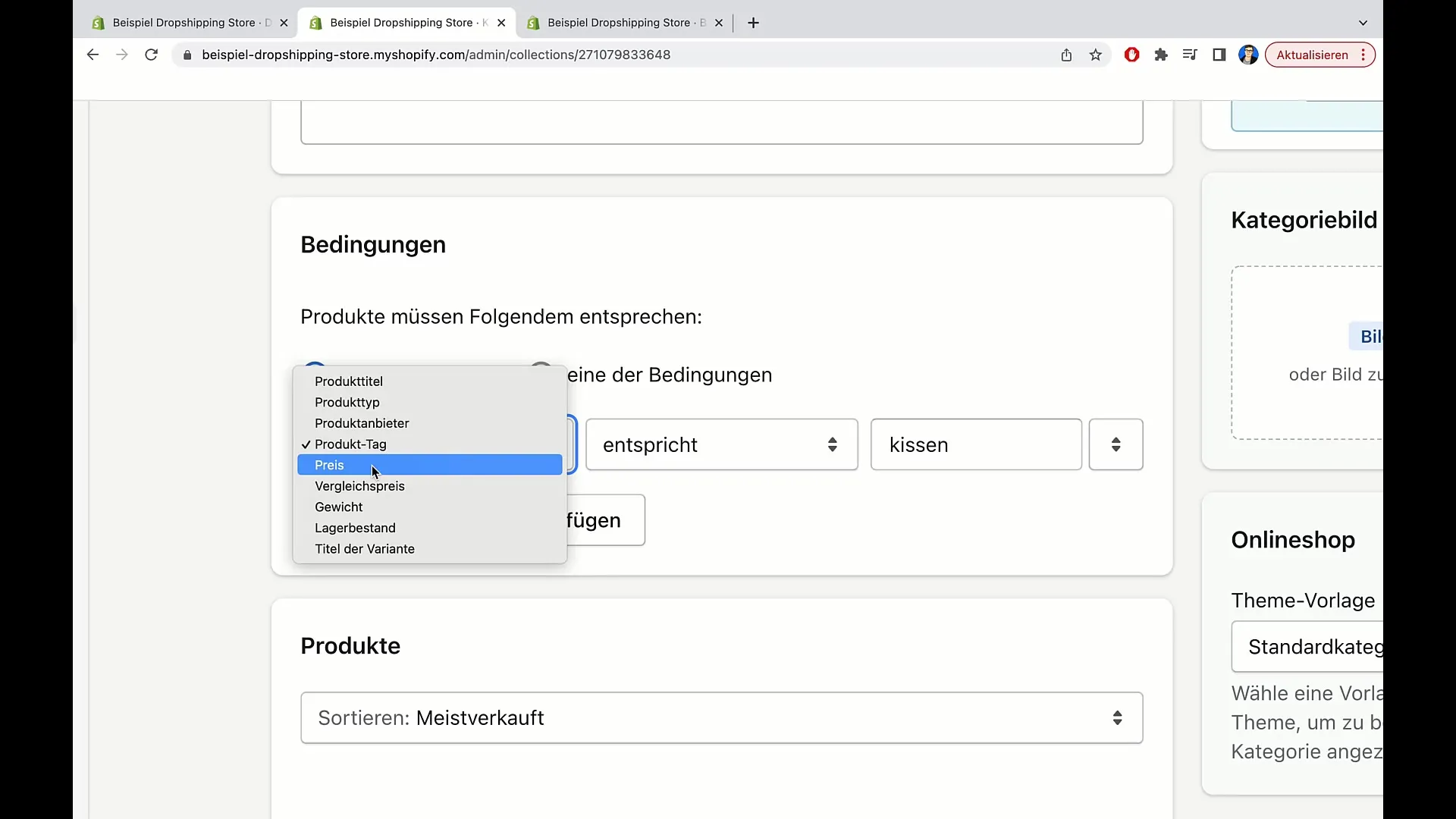
Resumo
Neste guia, você aprendeu a organizar e categorizar produtos com eficiência na Shopify. O uso de categorias e tags permite adicionar automaticamente produtos à página principal, facilitando muito o fluxo de trabalho.
Perguntas frequentes
Como faço para adicionar um produto a uma categoria?Você pode selecionar um produto e adicioná-lo à categoria ajustando as tags de acordo.
Posso alterar as categorias mais tarde?Sim, pode fazer alterações às categorias e reordenar os produtos em qualquer altura.
Qual a importância da descrição das minhas categorias?A descrição é importante, mas pode ser opcional. Ajuda os utilizadores a compreender melhor as suas categorias de produtos.
Todas as categorias têm de ter uma descrição?Não necessariamente, pode adicioná-la opcionalmente se achar que faz sentido.
Vou incorrer em algum custo adicional ao adicionar produtos?Não, adicionar tipos ou categorias de produtos na Shopify não incorre em nenhum custo adicional.


